Tùy chỉnh các cột danh mục miền của tôi
Tạo chế độ xem tùy chỉnh cho danh mục miền của bạn bằng cách thay đổi các cột hiển thị hoặc di chuyển các cột sang một thứ tự khác. Chế độ xem tùy chỉnh giúp bạn nhanh chóng quét thông tin miền như ngày hết hạn, cài đặt tự động gia hạn và mức độ bảo vệ.
- Đăng nhập vào Danh mục miền GoDaddy của bạn. (Bạn cần trợ giúp đăng nhập? Tìm tên người dùng hoặc mật khẩu của bạn .)
- Chọn biểu tượng Cột phía trên danh sách miền của bạn.

- Chọn các cột sẽ hiển thị bằng cách chọn hoặc bỏ chọn các hộp kiểm bên cạnh tên cột. Quay lại cài đặt mặc định bằng cách chọn Khôi phục về mặc định .
- Chọn Lưu để áp dụng các thay đổi của bạn.
Danh mục miền của bạn sẽ tải lại với các tùy chọn cột mới mà bạn đã chọn.
- Đăng nhập vào Danh mục miền GoDaddy của bạn. (Bạn cần trợ giúp đăng nhập? Tìm tên người dùng hoặc mật khẩu của bạn .)
- Di chuột qua biểu tượng Di chuyển ở đầu cột mà bạn đang sắp xếp lại thứ tự.
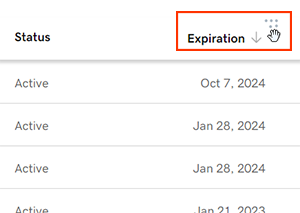
- Kéo và thả cột vào vị trí mới bên cạnh một cột khác.
- Di chuyển bất kỳ cột nào khác đến vị trí mới cho đến khi chế độ xem được tùy chỉnh theo ý muốn của bạn.
Danh mục miền của bạn sẽ tải lại với các tùy chọn cột mới mà bạn đã chọn và các thay đổi của bạn sẽ được lưu tự động.
Các bước liên quan
- Giữ cho danh mục đầu tư của bạn được ngăn nắp bằng cách chỉ định miền cho hồ sơ và thêm miền vào thư mục .
- Tìm kiếm các miền cụ thể hoặc sử dụng các bộ lọc được xác định trước để xem các miền cụ thể.
Thông tin thêm
- Thiết lập xác minh 2 bước để có bảo mật tốt nhất trên miền và tài khoản của bạn.
- Bảo vệ miền của bạn khỏi việc vô tình hết hạn và các hành động trái phép bằng cách thêm hoặc nâng cấp Bảo vệ miền .